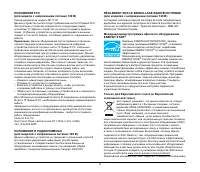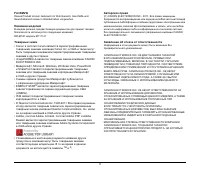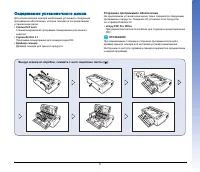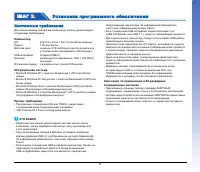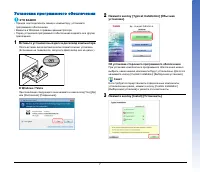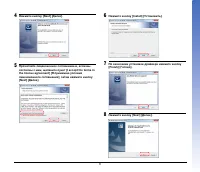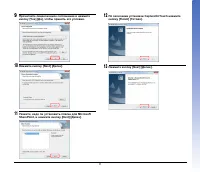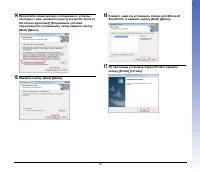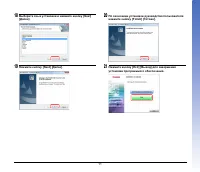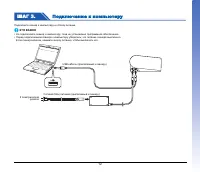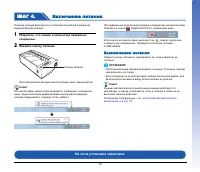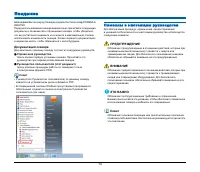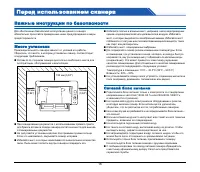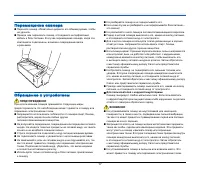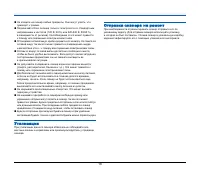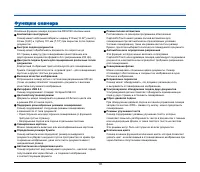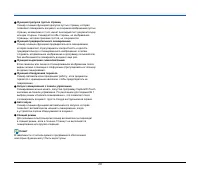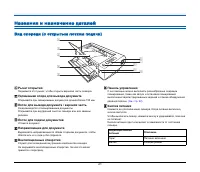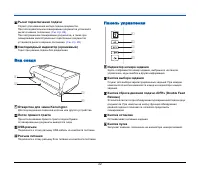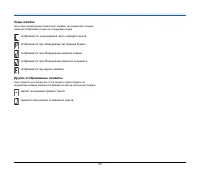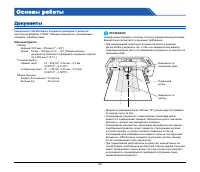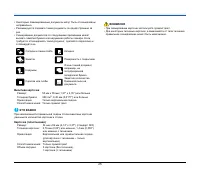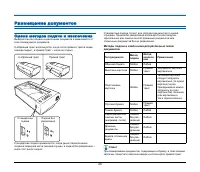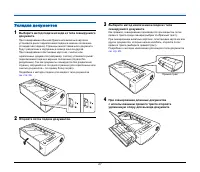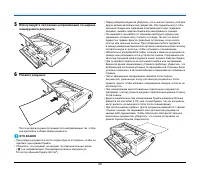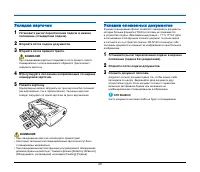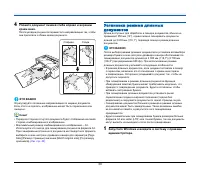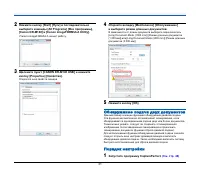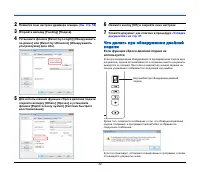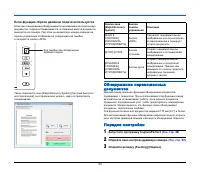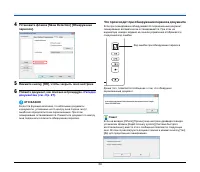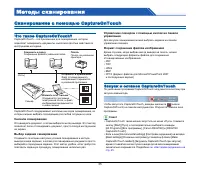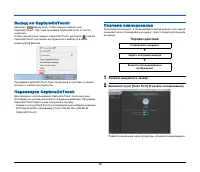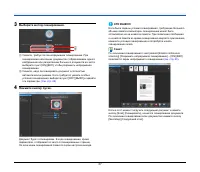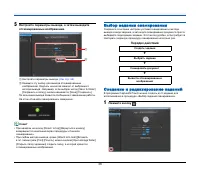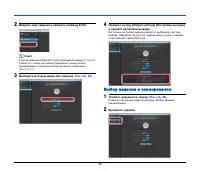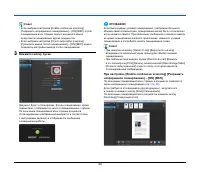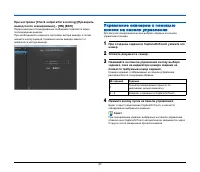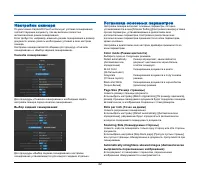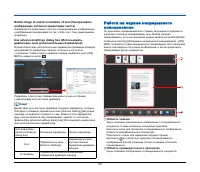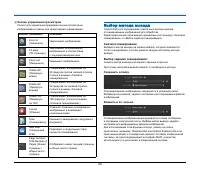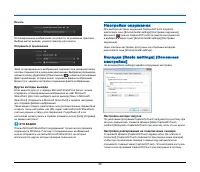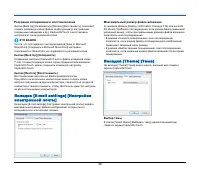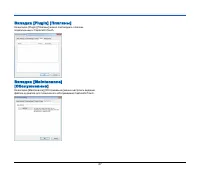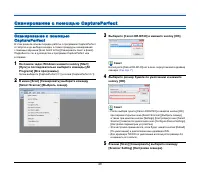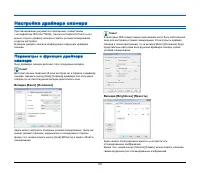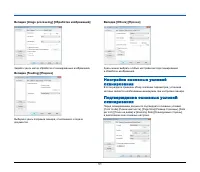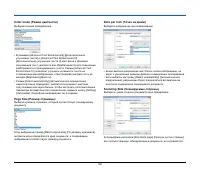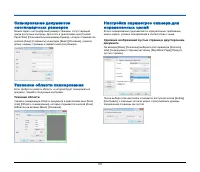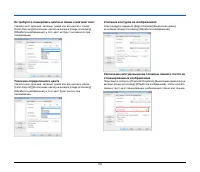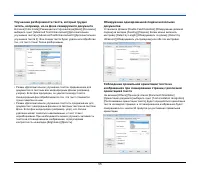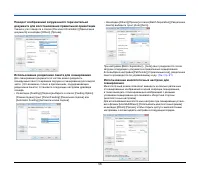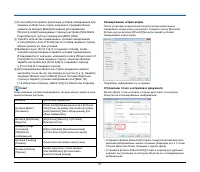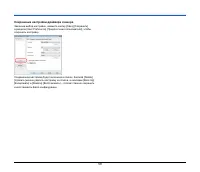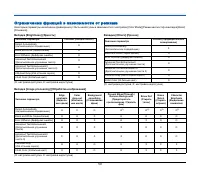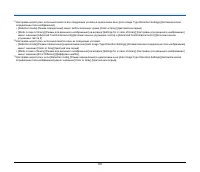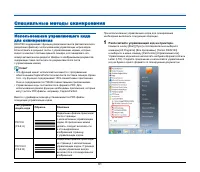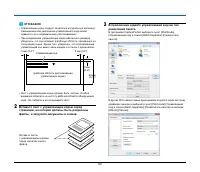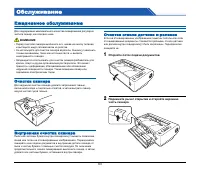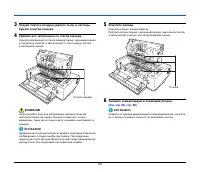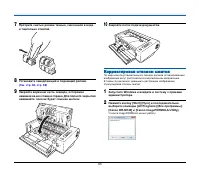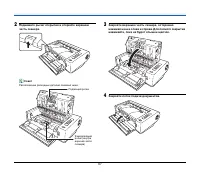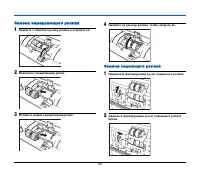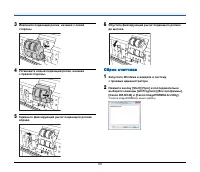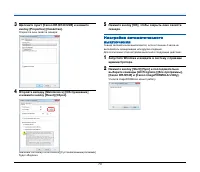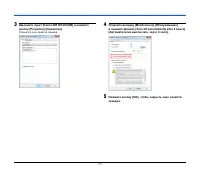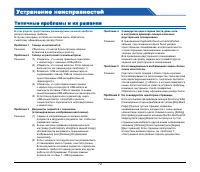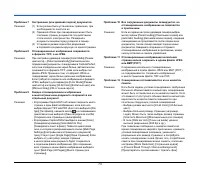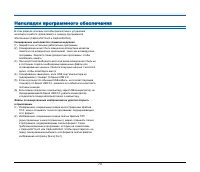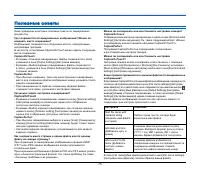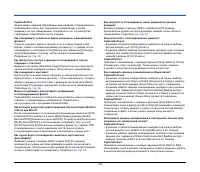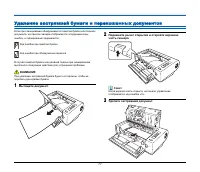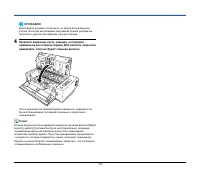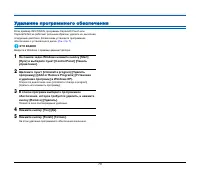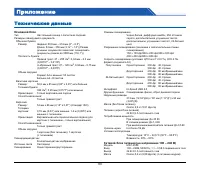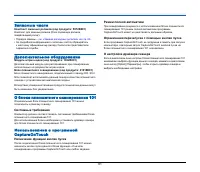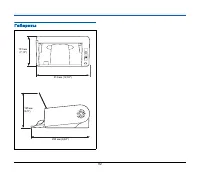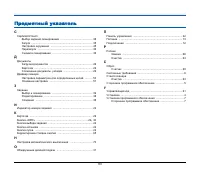Сканеры Canon imageFORMULA DR-M140 - инструкция пользователя по применению, эксплуатации и установке на русском языке. Мы надеемся, она поможет вам решить возникшие у вас вопросы при эксплуатации техники.
Если остались вопросы, задайте их в комментариях после инструкции.
"Загружаем инструкцию", означает, что нужно подождать пока файл загрузится и можно будет его читать онлайн. Некоторые инструкции очень большие и время их появления зависит от вашей скорости интернета.

73
Проблема
7
Застревание
(
или
двойная
подача
)
документов
.
Решения
(1)
Если
ролики
были
установлены
правильно
,
при
необходимости
очистите
их
.
(2)
Причиной
сбоев
при
сканировании
может
быть
слипание
страниц
документов
под
действием
статического
электричества
.
Разверните
документы
веером
перед
укладкой
в
сканер
.
(3)
Установите
режим
подачи
без
разделения
и подавайте
документы
вручную
по
одной
странице
.
Проблема
8
Отсканированные
изображения
сохраняются
в формате
TIFF,
а
не
JPEG.
Решения
При
настройке
драйвера
сканера
[Color Mode] [
Режим
цветности
] – [Detect automatically] [
Автоматическое
определение
]
документы
,
сканируемые
в
CapturePerfect,
если
они
определены
как
черно
-
белые
,
автоматически
сохраняются
в
формате
TIFF,
даже
если
выбран
тип
файла
JPEG.
Причина
в
том
,
что
формат
JPEG
не
поддерживает
черно
-
белые
двоичные
изображения
.
Если
требуется
сохранять
все
изображения
в
формате
JPEG,
выберите
для
параметра
[Color Mode] [
Режим
цветности
]
настройку
[24-bit Color] [24-
битный
цвет
]
или
[256-level Gray] [256
оттенков
серого
].
Проблема
9
Каждое
отсканированное
изображение
в многостраничном
документе
сохраняется
как
отдельный
документ
.
Решения
•
В
программе
CaptureOnTouch
можно
сохранить
много
страниц
в
один
файл
изображения
,
если
для
него
выбран
формат
TIFF
или
PDF.
Для
этого
выберите
[File
type] [
Тип
файла
],
нажмите
кнопку
и в появившемся
диалоговом
окне
выберите
[Save all pages as one file]
[
Сохранять
все
страницы
в
одном
файле
].
•
В
программе
CapturePerfect
выберите
в
меню
[Scan]
[
Сканировать
]
команду
[Scan Batch to File]
[
Сканировать
пакет
в
файл
].
Появится
диалоговое
окно
,
в
котором
в
раскрывающемся
списке
[Multi Page
Settings] [
Настройки
многостраничного
документа
]
присутствует
пункт
[Single Page] [
Одна
страница
].
Если
выбрать
эту
настройку
,
каждая
страница
в многостраничном
документе
будет
сохраняться
в отдельном
файле
изображения
.
Для
сохранения
всех
страниц
в
одном
файле
изображения
выберите
пункт
[Multi Page (All Pages)] [
Много
страниц
(
все
страницы
)].
Проблема
10
Все
загруженные
документы
сканируются
,
но
отсканированное
изображение
не
появляется
в приложении
.
Решения
Если
на
экране
настроек
драйвера
сканера
выбран
метод
подачи
[Panel-Feeding] [
Панельная
подача
]
или
[Automatic Feeding] [
Автоматическая
подача
],
операция
сканирования
не
продолжается
после
подачи
всех
документов
,
так
как
сканер
ожидает
подачи
новых
документов
.
Завершите
операцию
и
отправьте
отсканированные
изображения
в
приложение
,
нажав
кнопку
останова
на
панели
управления
.
Проблема
11
Отсканированные
изображения
нескольких
страниц
нельзя
сохранить
в
одном
файле
JPEG
или
BMP (PICT).
Решения
Сохранение
нескольких
отсканированных
изображений
в
одном
файле
JPEG
или
BMP (PICT)
не поддерживается
.
Сохраните
изображения
в многостраничном
файле
TIFF
или
PDF.
Проблема
12
Сканирование
останавливается
из
-
за
нехватки
памяти
.
Решения
Если
были
заданы
условия
сканирования
,
требующие
большого
объема
памяти
компьютера
,
сканирование
может
быть
остановлено
из
-
за
нехватки
памяти
.
Хотя
это
зависит
от
доступного
объема
памяти
компьютера
,
вероятность
нехватки
памяти
повышается
при
сочетании
следующих
условий
сканирования
.
•
Выбран
режим
цветности
[24-bit Color] [24-
битный
цвет
]
•
Выбран
большой
размер
страницы
(
например
,
Legal).
Может
быть
также
выбран
размер
страницы
[Scanner's Maximum] [
Максимальный
для
сканера
].
•
В
поле
[Dots per inch] [
Точек
на
дюйм
]
указано
высокое
разрешение
(600 dpi
и
др
.).
При
появлении
сообщения
о
нехватке
памяти
во
время
сканирования
закройте
приложение
,
измените
условия
сканирования
(
например
,
уменьшите
разрешение
или
размер
страницы
)
и
попробуйте
начать
сканирование
снова
.
Кроме
того
,
потребление
памяти
при
сканировании
можно
снизить
,
отключив
настройки
[Moire Reduction] [
Устранение
муара
]
и
[Prevent Bleed Through / Remove Background]
[
Предотвратить
просвечивание
/
Удалить
фон
].
Содержание
- 2 FCC
- 3 Für EMVG
- 4 ШАГ; Проверка; Прочитайте
- 5 ЭТО
- 6 Установка; Системные
- 8 [I accept the terms in
- 12 Подключение
- 13 Включение; Совет; Выключение; На
- 14 Введение; Символы
- 15 Оглавление
- 16 Важные; Место
- 17 ПРЕДУПРЕЖДЕНИЕ; ВНИМАНИЕ
- 21 Вид; wa
- 22 Kensington; Панель
- 24 Документы; Обычная
- 26 Смена
- 29 Укладка
- 35 Сканирование; Что
- 36 Перезапуск; Сначала; Порядок
- 39 Выбор
- 42 Automatically straightens skewed images (
- 43 Работа
- 45 Настройки
- 50 Параметры; Вкладка
- 61 Использование; Распечатайте
- 63 Обслуживание; Ежедневное
- 65 Корректировка
- 72 Типичные; Проблема
- 80 Приложение; Технические